Das Drama bei Twitter ist sowohl aus geschäftlicher als auch aus Benutzererfahrungssicht wirklich einzigartig. Elon Musk nimmt Änderungen vor, die nicht allen Nutzern gefallen werden, und seine unbekümmerte Haltung gegenüber Inhalten bringt ihm nicht viele Anhänger der absoluten Meinungsfreiheit wie ihn ein. Natürlich suchen viele Twitter-Nutzer nach Alternativen, und eine Option ist wirklich vorhanden Mastodon erfreut sich in letzter Zeit immer größerer Beliebtheit.
Inhalt
- So treten Sie Mastodon bei
- So finden und folgen Sie anderen Benutzern auf Mastodon
- So finden Sie Ihre Twitter-Kontakte auf Mastodon
- So verwenden Sie Debirdify, um Twitter-Benutzer auf Mastodon zu finden
- So importieren Sie Twitter-Kontakte in Mastodon
Mastodon ist dezentralisiert, was bedeutet, dass die Plattform nicht auf einen einzelnen Server beschränkt ist, der von einem großen Unternehmen wie Twitter oder anderen kontrolliert wird Facebook. Stattdessen kann jede Person ihren eigenen Mastodon-Server erstellen, der allgemein als Instanz bezeichnet wird, komplett mit einem eigenen Regelsatz. Das bedeutet, dass Sie die Richtlinien für einen Mastodon-Server festlegen und hier keine Werbung geschaltet oder Daten erfasst werden.
Empfohlene Videos
Mäßig
15 Minuten
Ein iPhone bzw Android Telefon
PC oder macOS-Computer
Mastodon-App
Das Beste an Mastodon ist, dass Sie Benutzern in anderen Mastodon-Instanzen folgen können, auch wenn Sie kein Mitglied dieser Instanz sind. Stellen Sie sich das so vor, als könnten Sie mit einer Person in einer Facebook-Gruppe oder einem WhatsApp-Gruppenchat sprechen, ohne dieser Gruppe beitreten zu müssen. Der Rest ist eine vertraute Angelegenheit. Sie können Beiträge mit einer Länge von bis zu 500 Zeichen schreiben, Fotos und Videos teilen, Inhalte anderer Personen erneut veröffentlichen und vieles mehr.
So treten Sie Mastodon bei
Der größte Aufwand bei Mastodon besteht jedoch darin, den richtigen Server zu finden. Vielleicht möchten Sie einer Gemeinschaft von Fans der Los Angeles Lakers, Umweltaktivisten oder einfach nur normalen Menschen beitreten, die gerne über Katzen sprechen. Basierend auf dem von Ihnen ausgewählten Server erhalten Sie einen passenden Benutzernamen.
Wenn ich beispielsweise einem hypothetischen Mastodon-Server namens „sandwichstans“ beitreten würde, auf dem sich alles um Sandwiches dreht, wäre mein Benutzername etwa @nadeem@sandwichstans. Dies ist identisch mit der Art und Weise, wie Sie eine E-Mail-Adresse erhalten, wenn Sie sich für Dienste wie Gmail oder Outlook anmelden. Der Einfachheit halber beginnen wir mit der offiziellen Mastodon-App, die auf der Website verfügbar ist Appstore für iPhones, aber der Anmeldevorgang ist für das ähnlich Android-Version, sowie.
Schritt 1: Wenn Sie die App starten, werden Ihnen zwei Optionen angezeigt: Melden Sie sich an Und Anmeldung. Wenn dies Ihr erster Tango mit Mastodon ist, tippen Sie auf Melden Sie sich an Taste.

Schritt 2: Nachdem Sie auf die Schaltfläche „Anmelden“ geklickt haben, gelangen Sie auf eine Seite, auf der Sie Optionen zur Auswahl eines Servers sehen. Hier sind offene Server nach Kategorien wie Musik, Regional, Technik, Spiele und Essen geordnet.
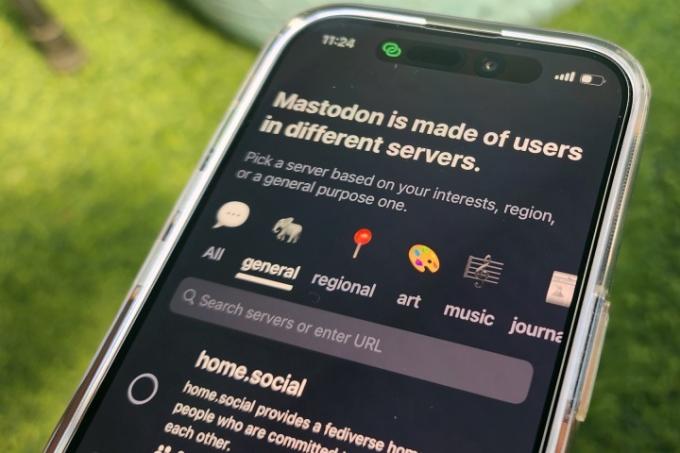
Verwandt
- Was ist Bluesky und wie bekomme ich eine Einladung?
- Dank der Ivory-App von Tapbots bin ich endlich bereit, Twitter endgültig aufzugeben
- Vergessen Sie TikTok – es ist Zeit, Twitter zu verbieten
Schritt 3: Wählen Sie einen Server aus einem der Genres aus, die Sie interessieren. Wenn Sie nichts Interessantes sehen, versuchen Sie, mithilfe des Suchfelds im Feld nach relevanten Schlüsselwörtern zu suchen. Beginnen wir mit dem Server „ravenation.club“ im Musikbereich für gute Stimmung. Tippen Sie auf das Kontrollkästchen ravenation.club und dann auf Nächste Knopf unten.

Schritt 4: Auf der nächsten Seite sehen Sie eine Reihe von Regeln, die in einfacher Sprache verfasst und leicht verständlich sind. Sobald Sie die Grundregeln durchgegangen sind, klicken Sie auf Nächste Taste.

Schritt 5: Nun landen Sie auf der Anmeldeseite, wo Sie Ihren Anzeigenamen und Ihren Benutzernamen auswählen können. Sie müssen außerdem eine E-Mail-Adresse angeben, um Ihr Konto zu verknüpfen, da diese für die Wiederherstellung verwendet wird, wenn Sie den Kontozugriff verlieren oder das Passwort vergessen.

Schritt 6: Sobald Sie den Benutzernamen und das Passwort für Ihr Mastodon-Konto erhalten haben, tippen Sie auf Nächste Taste. Mastodon sendet nun eine Nachricht zur Identitätsprüfung an die E-Mail-Adresse, die Sie im vorherigen Schritt angegeben haben. Der Inhalt der E-Mail sollte in etwa wie das angehängte Bild aussehen:
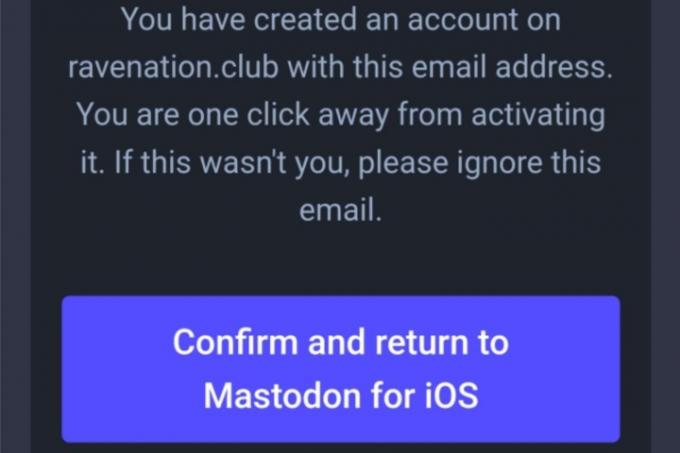
Schritt 7: Sobald Sie die Kontoerstellung in der E-Mail bestätigt haben, kehren Sie zur Mastodon-App zurück und Sie werden automatisch zum Haupt-Feed der App weitergeleitet, wo Sie mit dem Posten Ihrer Toots beginnen können. Ja, Mastodons Version von Tweets heißt Toots.

Schritt 8: So sieht Ihre wichtigste soziale Seite in der mobilen Mastodon-App aus. Das Design ist vertraut und abgesehen von den unterschiedlichen Terminologien ist das zentrale Social-Media-System von Mastodon für Benutzer recht einfach zu verstehen.

So finden und folgen Sie anderen Benutzern auf Mastodon
Wenn Sie Ihr Mastodon-Konto zum ersten Mal einrichten, steht Ihnen ein leeres Blatt für ein Profil zur Verfügung. Jetzt ist es an der Zeit, ein Netzwerk aufzubauen. Der einfachste Weg, dies zu tun, besteht darin, Personen in Ihrer Community oder solchen aus einer anderen Community zu folgen, deren Beiträge möglicherweise relevant sind. Um dies zu tun, Tippen Sie auf das Suchsymbol unten, um den Erkundungs-Feed Ihres Servers zu öffnen.
Sie können einfach im Suchfeld nach dem Namen einer Person suchen. Wenn diese Person ein Konto bei Mastodon hat, wird unten ein Profilvorschlag angezeigt. Ich habe zum Beispiel nach James Gunn gesucht und dabei den Mastodon-Account des gefeierten Filmregisseurs entdeckt.
Auf der Seite erkunden, sehen Sie den Inhalt übersichtlich in fünf Abschnitten angeordnet. Der Abschnitt „Beiträge“ ist im Wesentlichen ein algorithmischer Feed von Beiträgen, die an Bedeutung gewinnen, oder von Beiträgen eines einflussreichen Kontos. Mögen Sie einen bestimmten Toot und möchten die Mastodon-Aktivitäten des Erstellers im Auge behalten? Tippen Sie einfach auf das Profilbild und klicken Sie auf Folgen Taste. Es spielt keine Rolle, ob die Person aus derselben Community – in meinem Fall @ravenation – oder einer anderen Community stammt. Sobald Sie ihnen folgen, werden ihre Beiträge in Ihrem Feed angezeigt.
Möchten Sie sich nur mit den Leuten auf Ihrem Server verbinden? Schieben Sie zum Gemeinschaft Karussell oben auf dem Bildschirm, um nur die Toots von Leuten in Ihrer Community zu sehen. Natürlich können Sie die Toots auch kommentieren, erneut posten oder teilen – genau wie Sie es auf Twitter oder Facebook tun würden.
Wenn Sie Social-Media-Geschwätz lieber mithilfe von Hashtags im Auge behalten möchten, können Sie sich auch gerne im Hashtag-Bereich umsehen. Der Nachricht Feed ist, nun ja, ein Feed mit Nachrichten, die für Sie von Interesse sein könnten.
Schließlich gibt es noch die Für Sie Seite, auf der Sie Empfehlungen für einflussreiche Konten sehen, denen es sich lohnt, sowohl innerhalb als auch außerhalb Ihres Servers zu folgen. Eine schnelle Möglichkeit, coole Accounts zu entdecken, die es wert sind, verfolgt zu werden, besteht darin, die durchzublättern Nachfolgend Liste der ersten einflussreichen Person, der Sie gefolgt sind.

So finden Sie Ihre Twitter-Kontakte auf Mastodon
Der wahrscheinlichste Grund, warum Sie diesen Artikel lesen, ist, dass Sie Twitter verlassen möchten. Wenn Sie jedoch befürchten, den Kontakt zu Ihren Twitter-Kontakten zu verlieren, wenn Sie den Wechsel vornehmen Laut Mastodon gibt es hier mehrere Möglichkeiten, Ihre Twitter-Familie zu finden – vorausgesetzt, sie ist ebenfalls zugesprungen Schiff.
Schritt 1: Beginnen wir mit der einfachsten, zuverlässigsten, aber etwas erschöpfenden Methode. Öffnen Sie Ihre Twitter-Follower- oder Follower-Liste und prüfen Sie, ob einer Ihrer Kontakte die URL seines Mastodon-Servers angegeben oder den Benutzernamen auf seiner Twitter-Profilseite erwähnt hat.
Schritt 2: Ein schnellerer Hack ist die Suche nach dem Wort „Mastodon“ im Twitter-Suchtool. Sie können die Ergebnisse eingrenzen, indem Sie auf das Filtersymbol rechts neben dem Suchfeld tippen und auswählen Menschen, denen du folgst Kontrollkästchen.

Schritt 3: Dadurch wird Ihnen eine Liste von Tweets angezeigt, in denen die Personen, denen Sie folgen, Mastodon erwähnt haben. Es besteht eine hohe Wahrscheinlichkeit, dass Sie in mindestens einigen Tweets einen Mastodon-Benutzernamen oder einen Profillink der Personen erwähnen, denen Sie in ihren Tweets folgen.
So verwenden Sie Debirdify, um Twitter-Benutzer auf Mastodon zu finden
Wenn Sie auf einmal eine Liste Ihres gesamten Twitter-Kreises abrufen möchten, der zu Mastodon gewechselt ist, gibt es auch einige Lösungen von Drittanbietern. Die bequemste Variante ist meiner Erfahrung nach Debirdify.
Schritt 1: Alles was Sie tun müssen, ist Debirdify zu besuchen Webseite, geben Sie Ihren Twitter-Benutzernamen ein und autorisieren Sie ihn dann, auf die Follow-Statistiken Ihres Twitter-Kontos zuzugreifen.

Schritt 2: Sobald Sie den Zugriff erlauben, erstellt Debirdify eine Liste der Konten in Ihrem folgenden Portfolio, die in ihrer Profilbeschreibung ein Mastodon-Konto hinzugefügt haben.
Schritt 3: Es werden auch separate Listen mit Konten in Ihrer folgenden Liste, stummgeschalteten Konten und gesperrten Konten angezeigt, die über eine Mastodon-Präsenz verfügen.

Schritt 4: Sie können jetzt die Mastodon-Benutzernamen (und auch die Servernamen) aus der Debirdify-Liste kopieren und in die Mastodon-App einfügen, um sie mit diesen Persönlichkeiten zu verknüpfen.

Schritt 5: Eine schnellere Möglichkeit besteht darin, die Liste als CSV-Datei herunterzuladen und sie dann auf einmal zu Ihrer Mastodon-Folgeliste hinzuzufügen.
Klicken Sie dazu auf das Lila Laden Sie den CSV-Export herunter Klicken Sie auf der Debirdify-Seite auf die Schaltfläche und folgen Sie dann diesem Pfad auf Mastodon: Einstellungen > Import und Export > Importieren. Stellen Sie sicher, dass Sie auf der Seite zum Importieren der Kontaktliste das Kontrollkästchen aktivieren Verschmelzen Möglichkeit.

So importieren Sie Twitter-Kontakte in Mastodon
Die andere Option, die ich ausprobiert habe, ist Twitodon, die die oben genannte Liste auf einen Schlag aufruft und es Ihnen ermöglicht, diese Kontakte ganz einfach in Ihr eigenes Mastodon-Profil zu importieren. Hier ist eine Schritt-für-Schritt-Anleitung zur Verwendung von Twitodon auf Mobilgeräten:
Schritt 1: Starten Sie auf Ihrem Telefon oder Laptop den Webbrowser Ihrer Wahl und öffnen Sie Twitodon Webseite.
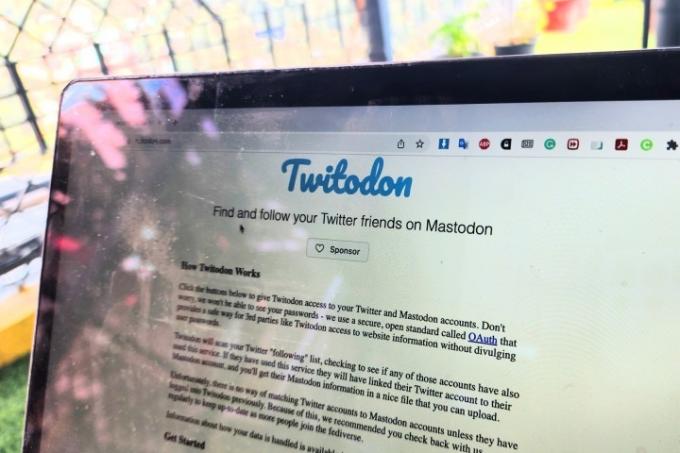
Schritt 2: Sobald Sie auf der Twitodon-Website gelandet sind, tippen Sie auf den Hyperlink Melden Sie sich mit Twitter an Möglichkeit.
Schritt 3: Sie landen nun auf einer Webseite, auf der Sie Twitodon Zugriff auf Ihr Twitter-Konto gewähren müssen. Geben Sie die Anmeldedaten Ihres Twitter-Kontos ein, um loszulegen. Falls Sie sich Sorgen machen: Twitodon sammelt keine Informationen wie das Passwort Ihres Twitter-Kontos. Darüber hinaus können Sie den Zugriff von Twitodon auch widerrufen, nachdem Sie fertig sind.

Schritt 4: Sobald Sie den Twitter-Autorisierungsschritt abgeschlossen haben, werden Sie automatisch zurück zur Twitodon-Website weitergeleitet.
Schritt 5: Jetzt müssen Sie dasselbe für Ihr Mastodon-Konto tun. Geben Sie einfach Ihren Mastodon-Benutzernamen in das in Schritt 2 aufgeführte Feld ein und klicken Sie auf Anmeldung Taste.
Schritt 6: Geben Sie auf der nächsten Seite die Anmeldedaten Ihres Mastodon-Kontos ein. Sobald Sie fertig sind, durchsucht Twitodon Ihre Twitter-Kontakte und stellt eine Liste der Benutzer zusammen, die einen Mastodon-Link in ihr Twitter-Profil eingefügt haben. Fahren Sie fort und laden Sie die CSV-Datei mit dem Namen herunter new_mastodon_follows.csv auf Ihrem Telefon.
Schritt 7: Öffnen Sie nun die Mastodon-App auf Ihrem Telefon und navigieren Sie zum Abschnitt „Einstellungen“, indem Sie diesem Pfad folgen: Einstellungen > Import und Export > Importieren. Stellen Sie sicher, dass Sie auf der Importseite ausgewählt haben Verschmelzen System.
Mastodon hat im Vergleich zu Twitter viele bedeutende Vorteile, aber die Benutzeroberfläche ist nicht so ausgefeilt wie sein weitaus umfangreicherer Konkurrent und auch die Funktionen sind nicht so lohnend. Allerdings hat der Dienst schnell eine Menge Follower gewonnen, seit der neue CEO und Eigentümer von Twitter begann, kontroverse Änderungen an der Plattform vorzunehmen. Man muss auf jeden Fall die Mastodon-Grundlagen erlernen, aber sobald man dort seine eigene Community aufgebaut hat, wird man sich mit dem hohen Maß an Kontrolle in seinen Händen sofort zu Hause fühlen.
Empfehlungen der Redaktion
- Instagram-Threads: Was Sie wissen müssen und wie Sie sich anmelden
- Bereit, TikTok aufzugeben? So löschen Sie Ihr Konto
- Instagram Top 9: So sehen Sie Ihre Top 9 Fotos von 2022
- Twitter sperrt die Kontoverfolgung von Elon Musks Jet und entsperrt sie dann wieder
- Der Untergang von Twitter veranlasste mich, nach Alternativen zu suchen, aber sie machten es nur noch schlimmer




